 Tutoriel logiciel
Tutoriel logiciel
 application mobile
application mobile
 Pourquoi les casques Bluetooth sont-ils toujours intermittents et comment y faire face Introduction détaillée : Introduction aux raisons pour lesquelles le son Bluetooth est intermittent.
Pourquoi les casques Bluetooth sont-ils toujours intermittents et comment y faire face Introduction détaillée : Introduction aux raisons pour lesquelles le son Bluetooth est intermittent.
Pourquoi les casques Bluetooth sont-ils toujours intermittents et comment y faire face Introduction détaillée : Introduction aux raisons pour lesquelles le son Bluetooth est intermittent.
Éditeur PHP : Le son intermittent des écouteurs Bluetooth Apple pendant l'utilisation peut être causé par diverses raisons. Tout d'abord, il peut s'agir d'interférences de signal causées par une distance trop grande entre les appareils ou par des obstacles ; deuxièmement, une batterie insuffisante du casque Bluetooth peut également provoquer une interruption du son. De plus, la connexion entre le casque Bluetooth et l'appareil peut être provoquée. être instable ou il peut y avoir des problèmes avec l'appareil lui-même. Le son est saccadé. Les solutions incluent le maintien des appareils proches les uns des autres, la garantie d'une alimentation suffisante, la reconnexion des appareils Bluetooth, etc.
Les écouteurs ou haut-parleurs Bluetooth intermittents sont très ennuyeux. Laissez-moi les dépanner un par un.
1. Résoudre les problèmes matériels :
Tout d'abord, essayez de connecter le téléphone au casque ou au haut-parleur via Bluetooth pour vous assurer que la transmission du son est normale. Ensuite, passez le téléphone du Wi-Fi au réseau mobile pour vérifier les performances sonores. Si l'appareil Bluetooth n'émet pas de son intermittent sur le réseau mobile mais bien sur le Wi-Fi, cela peut être dû à des interférences entre le Wi-Fi et le Bluetooth.
Si le son du casque ou du haut-parleur Bluetooth est toujours interrompu après la connexion au téléphone mobile pour utiliser le réseau mobile, cela peut être dû à un problème avec le périphérique Bluetooth lui-même. Il est recommandé d'essayer un autre appareil pour le tester. Si le problème persiste, il est probable que l'appareil lui-même soit défectueux.
3. Il existe une autre situation étrange que peu de gens ont remarquée. Si l'endroit où l'émetteur Bluetooth du casque est pressé contre la peau humaine, le signal sera perturbé par l'humidité du corps humain. Le problème du signal et provoque un décalage intermittent, il s'agit d'un défaut dans la conception du produit. Ce que j'ai acheté est le casque-micro Bluetooth Xiaomi Youth Edition le moins cher et le plus durable, qui convient à mon tempérament économe et ménager (pauvre) et a une bonne force de signal.
Soudain, je constate que le son des écouteurs ou des haut-parleurs Bluetooth devient flou et intermittent, ce qui peut être dû à une batterie insuffisante. Surtout lors des appels, le son sera interrompu de manière plus évidente lorsque la batterie est faible. Lorsque tout fonctionne normalement, si ce problème survient soudainement, vous devrez peut-être faire attention à l'état de la batterie de l'appareil.
2. Essayez de modifier le protocole réseau (problème d'interférence Bluetooth et Wi-Fi sur la bande 2,4 GHz) :
La carte réseau sans fil (Wi-Fi) pour clavier et souris d'ordinateur antique la plus courante et la fréquence Bluetooth se trouvent toutes deux dans la bande 2,4 GHz. appareils S'ils communiquent tous dans cette bande de fréquences, ils sont susceptibles d'interférer les uns avec les autres et d'affecter la communication entre les deux.
Dans ce cas, il est préférable de changer la bande de fréquence du routeur. Vous pouvez également démarrer la « collaboration Bluetooth », qui est une méthode permettant aux cartes réseau sans fil d'éviter les conflits entre les deux grâce à la technologie de collaboration Bluetooth. Vous pouvez suivre les étapes ci-dessous pour tester si le problème peut être résolu.
1. Recherchez cet ordinateur (Poste de travail) sur le bureau, faites un clic droit pour faire apparaître le menu et sélectionnez Gestion des appareils, comme indiqué ci-dessous :
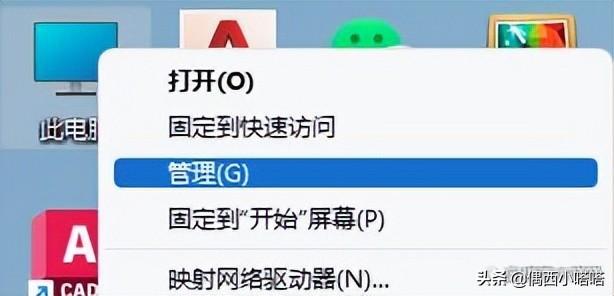
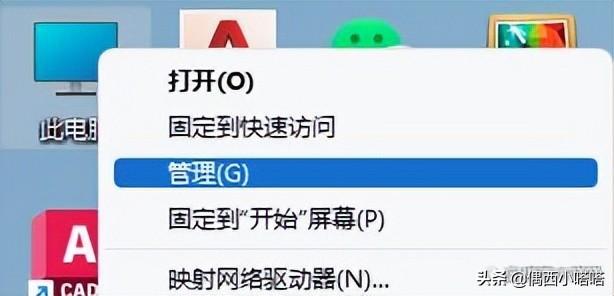
2. La gestion apparaîtra, comme indiqué ci-dessous :
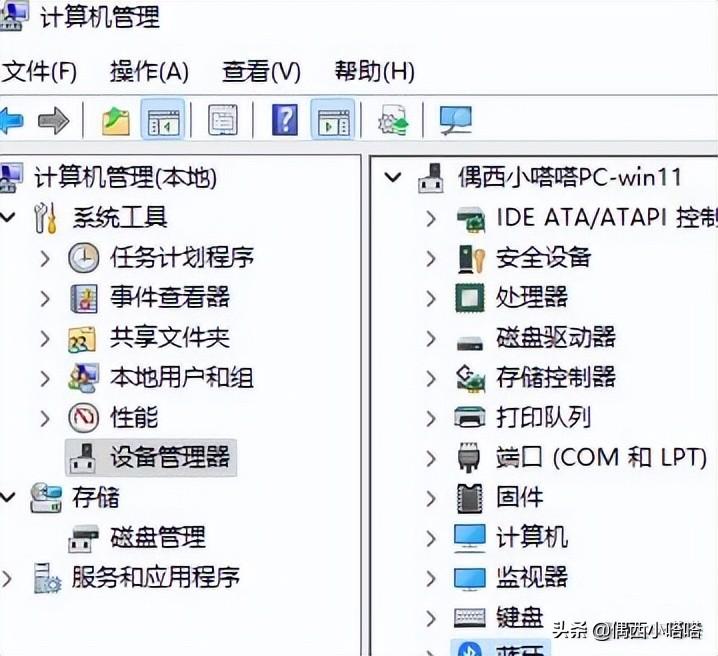
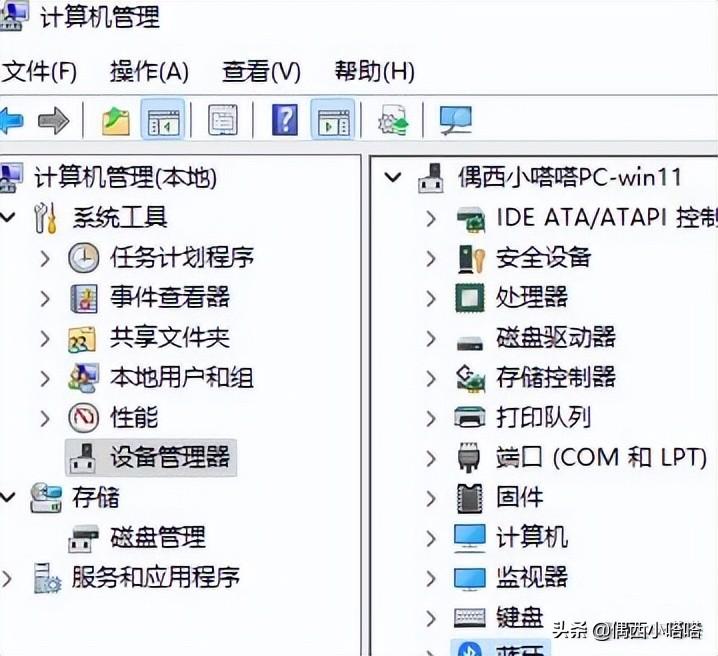
3. Après avoir sélectionné le gestionnaire de périphériques de gestion de l'ordinateur (local) sur la gauche, la liste des périphériques sera développée sur la droite. Vous pourrez voir la carte réseau. en bas. Cliquez sur la carte réseau et plusieurs contenus seront développés, comme indiqué ci-dessous :
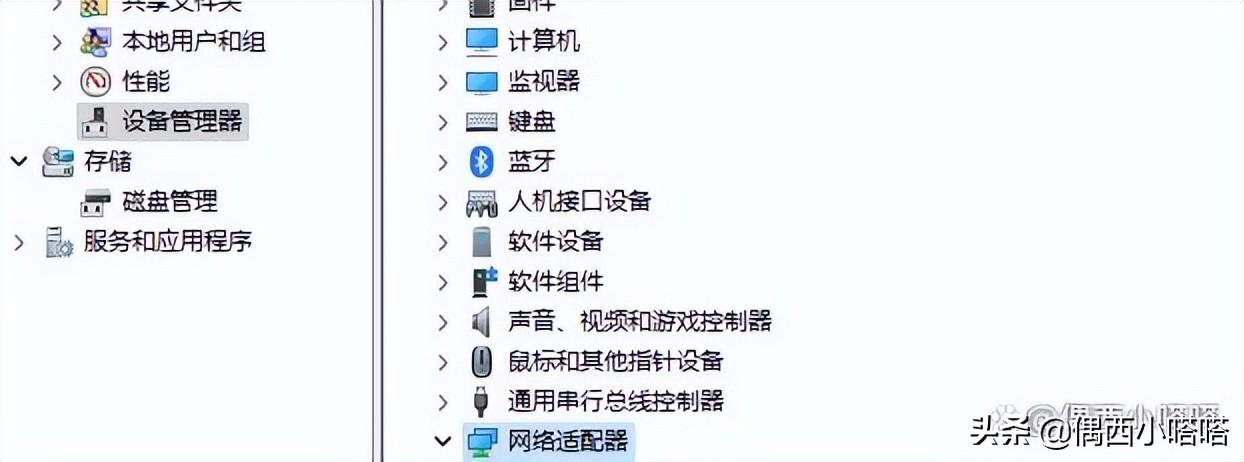
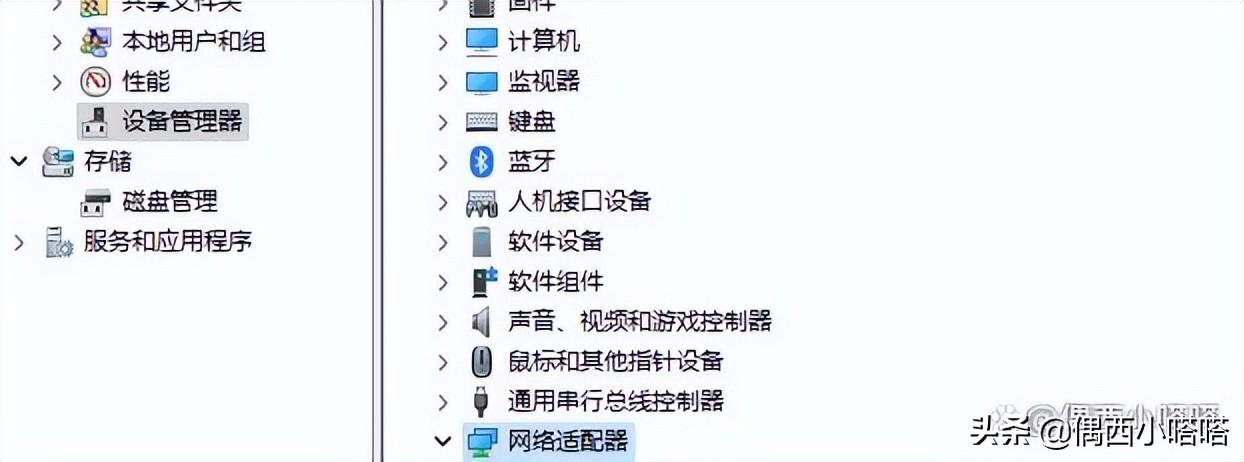
4. Recherchez l'adaptateur réseau Broadcom 802.11ac dans la sous-option d'extension de la carte réseau, reportez-vous à l'image. ci-dessous :


5. Après avoir double-cliqué, la boîte de dialogue suivante apparaîtra. Options Dans l'onglet Avancé, vous verrez la collaboration Bluetooth. Cliquez sur la valeur à droite après la collaboration Bluetooth, désactivez et sélectionnez. activez et redémarrez l'ordinateur et tout ira bien.
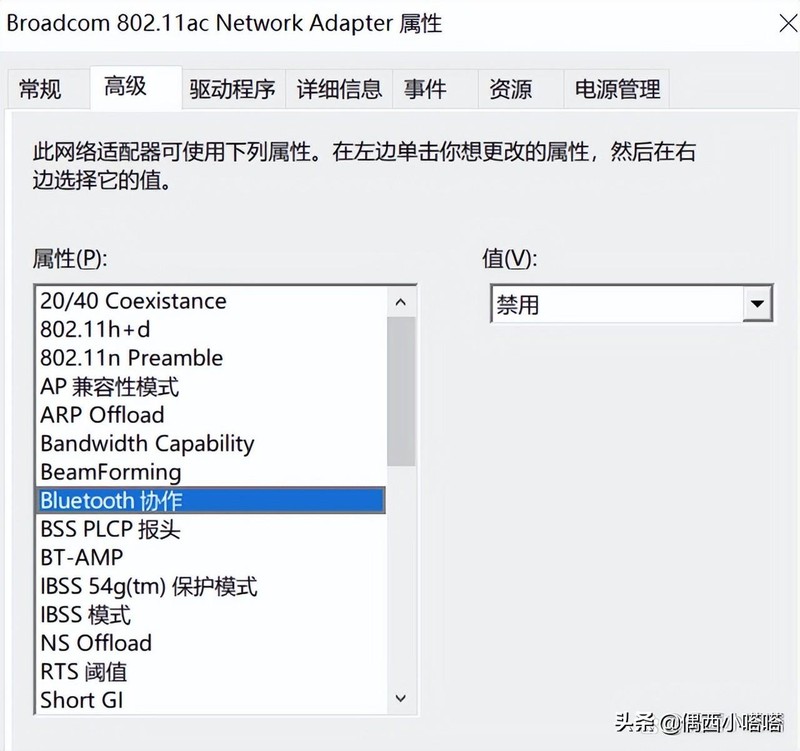
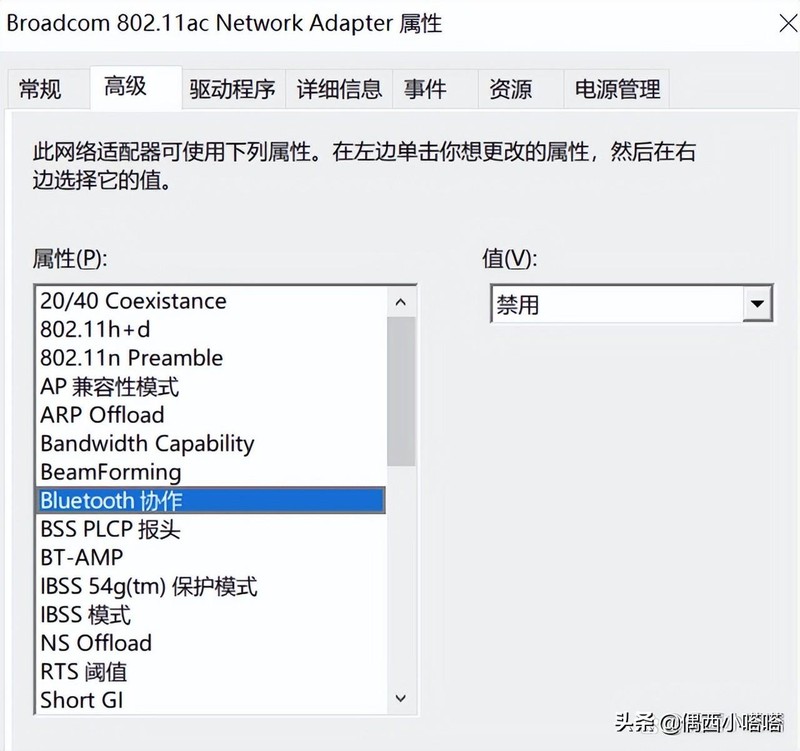
Remarque : S'il n'y a pas d'option de collaboration Bluetooth, vous pouvez voir la solution suivante.
3. Mettez à jour le pilote Bluetooth
1. Faites un clic droit sur cet ordinateur sur le bureau de l'ordinateur, et le menu contextuel apparaîtra et sélectionnez Gestion dans le menu. Vous pouvez vous référer à l'image ci-dessous :
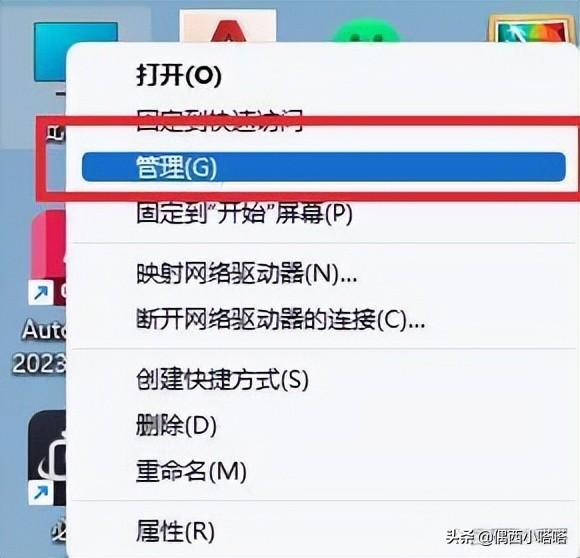
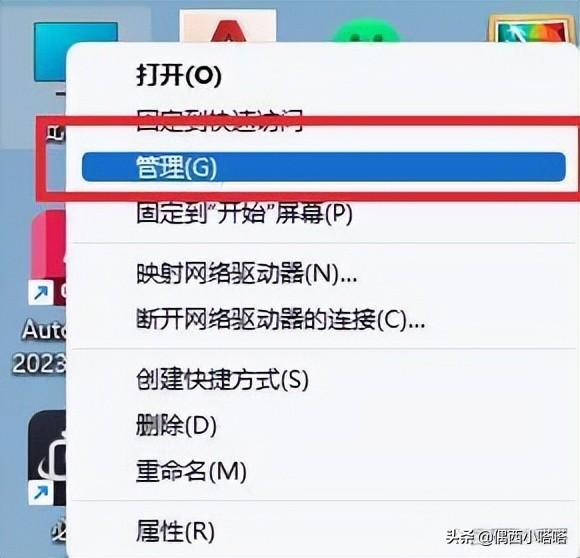 .
.
2. Sélectionnez l'ordinateur qui s'ouvrira après la gestion. Dans la fenêtre de gestion, cliquez sur le gestionnaire de périphériques (numéro 1 ci-dessous) comme indiqué dans la figure ci-dessous :
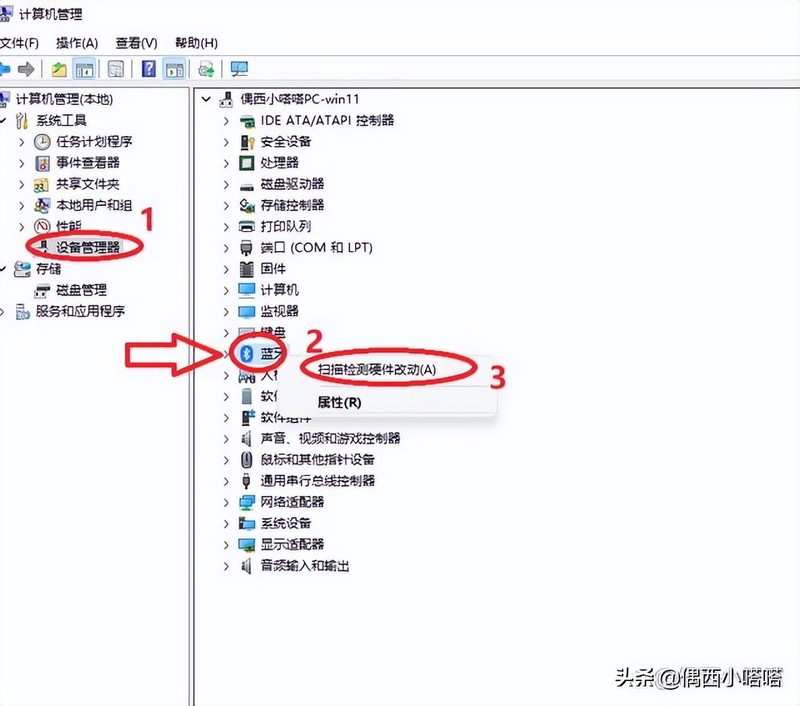
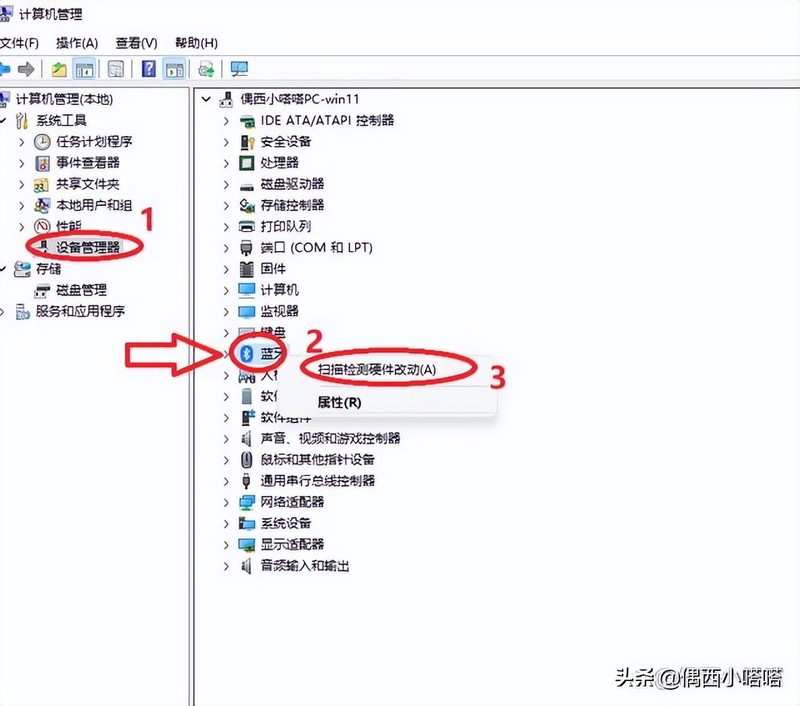
3. gestionnaire, vous verrez Bluetooth à droite, faites un clic droit sur Bluetooth. Vous pouvez également vous référer à l'image ci-dessus pour sélectionner "Rechercher automatiquement les pilotes". Lors de la sélection de la recherche automatique, la boîte de dialogue suivante apparaîtra :
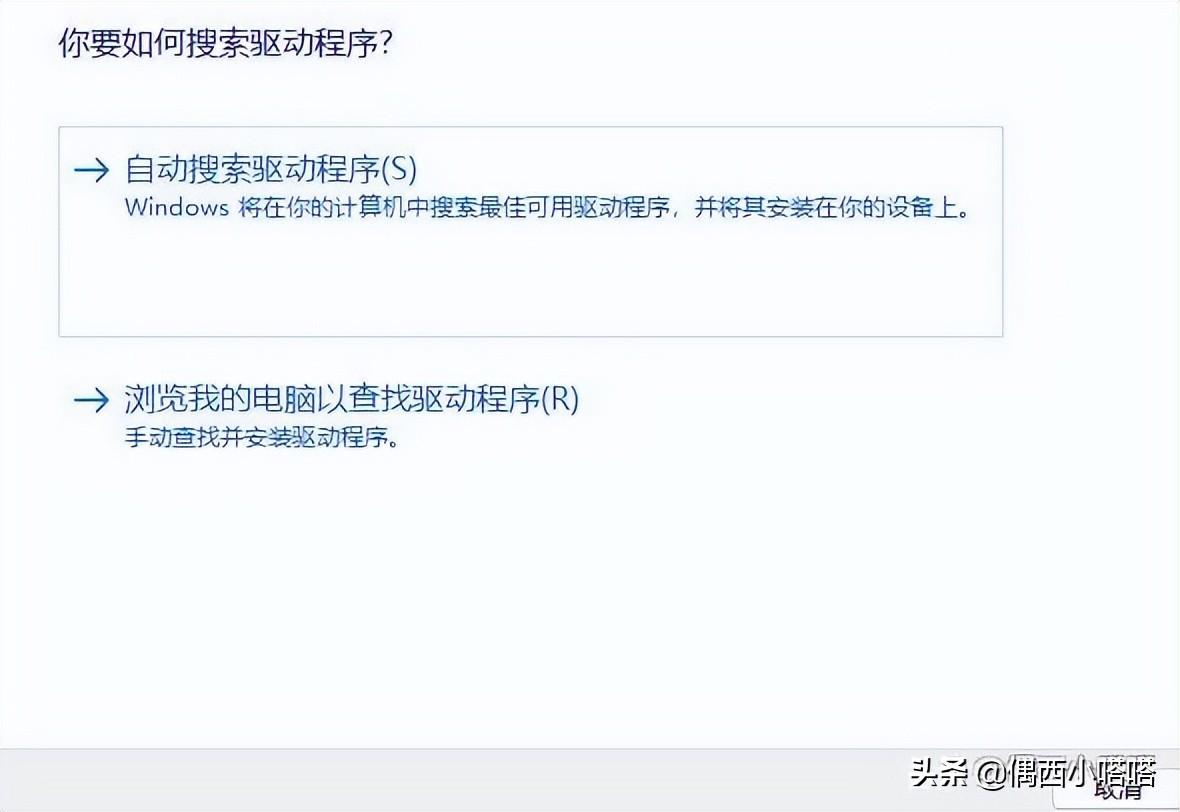
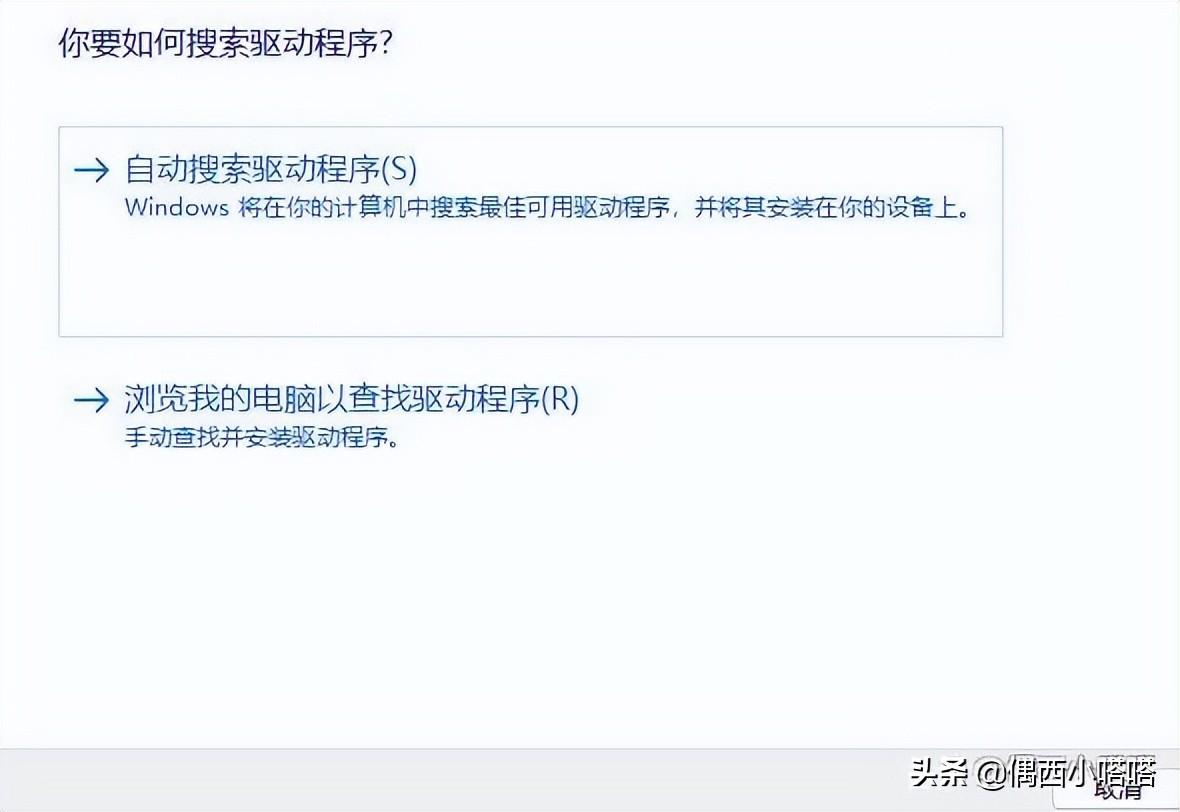
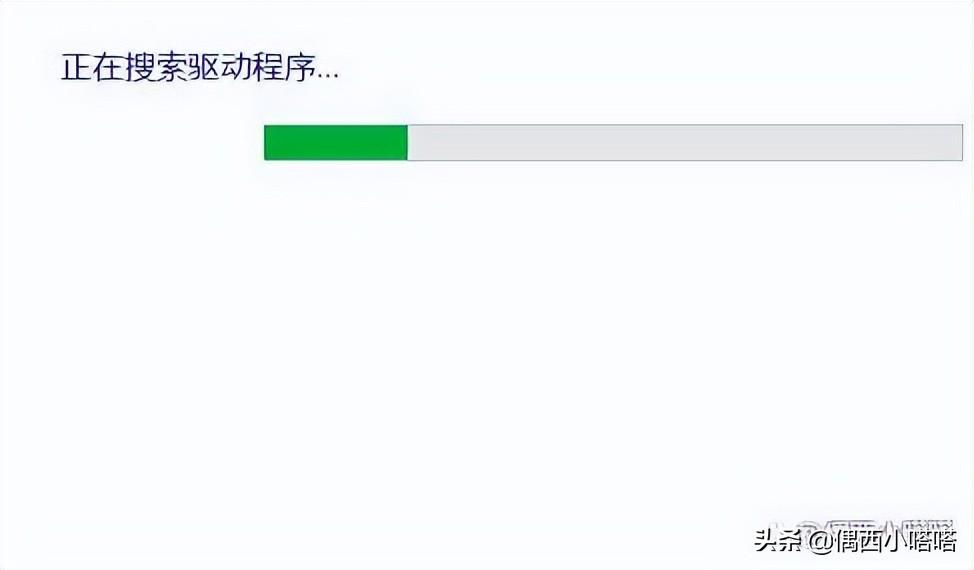
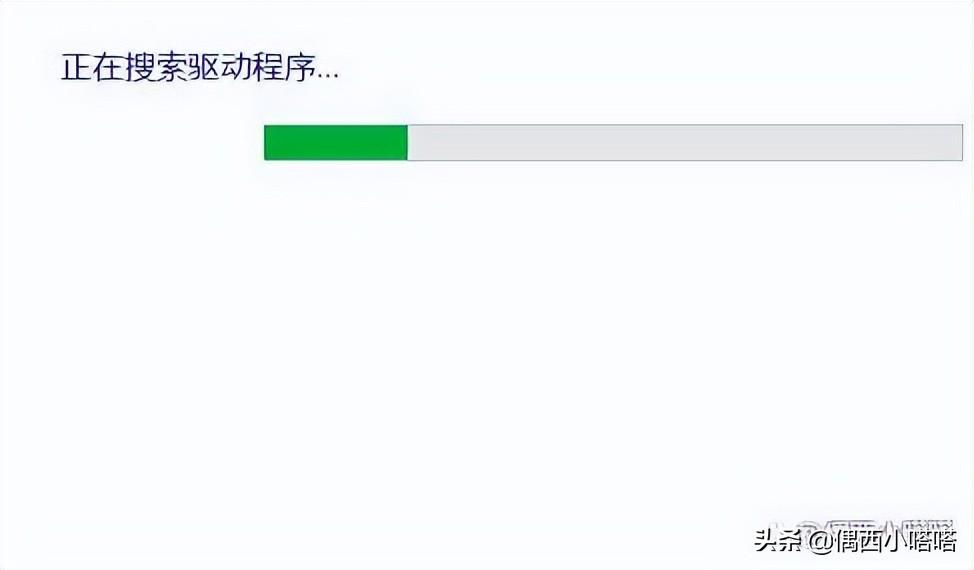
4. Sélectionnez "Rechercher automatiquement les pilotes" à l'étape précédente. Le pilote Bluetooth est très petit et peut être mis à jour en 2 secondes. La liste actuelle sera automatiquement actualisée après la mise à jour, ce qui signifie que la mise à jour est terminée. Vous pouvez essayer de connecter à nouveau votre casque ou haut-parleur Bluetooth pour voir si le problème audio intermittent est résolu.
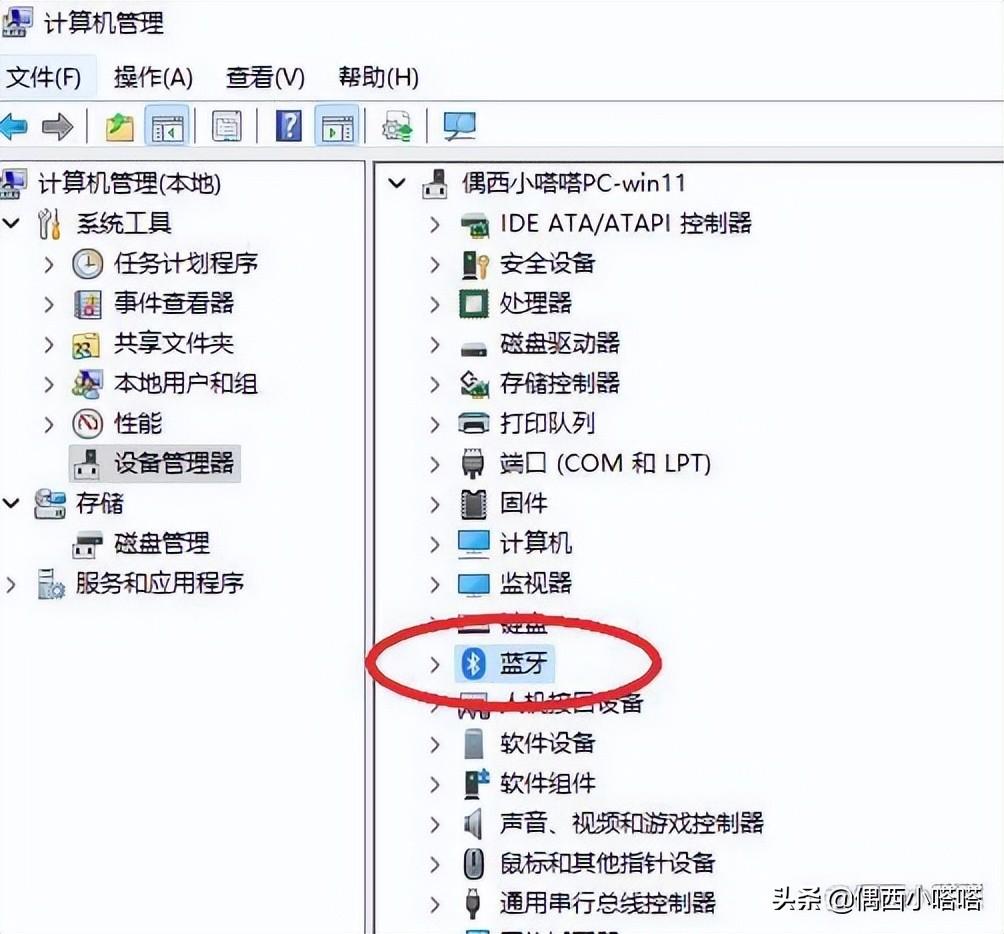
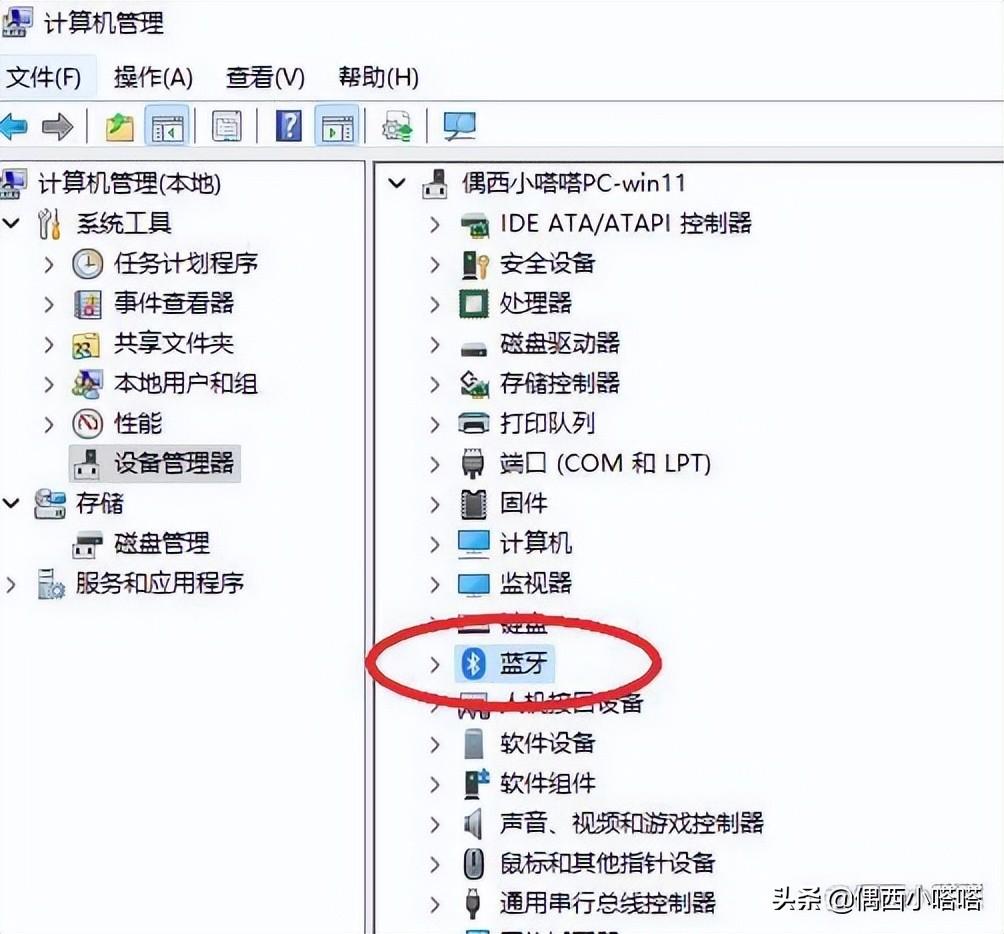
En résumé, tant que la distance est raisonnable et que le matériel n'est pas défectueux, la mise à jour du pilote résoudra le problème dans la plupart des cas.
ok, cet article se termine ici. J'espère qu'il pourra vous aider dans une certaine mesure. Après avoir lu attentivement l'article "Pourquoi le casque Bluetooth reste intermittent et comment y remédier" "Introduction détaillée : Introduction aux raisons de l'intermittence. Son Bluetooth", Si vous le trouvez utile, n'oubliez pas de lui donner un like !
Ce qui précède est le contenu détaillé de. pour plus d'informations, suivez d'autres articles connexes sur le site Web de PHP en chinois!

Outils d'IA chauds

Undresser.AI Undress
Application basée sur l'IA pour créer des photos de nu réalistes

AI Clothes Remover
Outil d'IA en ligne pour supprimer les vêtements des photos.

Undress AI Tool
Images de déshabillage gratuites

Clothoff.io
Dissolvant de vêtements AI

AI Hentai Generator
Générez AI Hentai gratuitement.

Article chaud

Outils chauds

Bloc-notes++7.3.1
Éditeur de code facile à utiliser et gratuit

SublimeText3 version chinoise
Version chinoise, très simple à utiliser

Envoyer Studio 13.0.1
Puissant environnement de développement intégré PHP

Dreamweaver CS6
Outils de développement Web visuel

SublimeText3 version Mac
Logiciel d'édition de code au niveau de Dieu (SublimeText3)
 Que dois-je faire si le pilote de la souris Razer ne parvient pas à reconnaître la souris ?
May 06, 2024 pm 11:36 PM
Que dois-je faire si le pilote de la souris Razer ne parvient pas à reconnaître la souris ?
May 06, 2024 pm 11:36 PM
Les pilotes de souris Razer non reconnus peuvent être résolus en suivant ces étapes : vérifiez les connexions matérielles, mettez à jour les pilotes, réinstallez les pilotes, vérifiez les paramètres Windows, recherchez les conflits de logiciels tiers, exécutez le vérificateur de fichiers système (SFC) et réinitialisez Razer Snake Synapse. Si le problème persiste, le matériel de la souris est peut-être défectueux, veuillez contacter l'assistance Razer.
 Comment résoudre le problème selon lequel Ethernet n'a pas de configuration IP valide
Apr 24, 2024 pm 02:27 PM
Comment résoudre le problème selon lequel Ethernet n'a pas de configuration IP valide
Apr 24, 2024 pm 02:27 PM
Pour résoudre le problème Ethernet sans configuration IP valide, procédez comme suit : Vérifiez la connexion physique et remplacez le câble. Vérifiez vos paramètres réseau pour vous assurer que l'adresse IP est obtenue de manière dynamique. Réinitialisez l'adaptateur Ethernet. Actualisez le bail DHCP. Mettez à jour les pilotes réseau. Si le problème persiste, contactez votre FAI.
 N'importe quelle carte graphique peut-elle être installée sur la carte mère ?
Apr 29, 2024 am 09:16 AM
N'importe quelle carte graphique peut-elle être installée sur la carte mère ?
Apr 29, 2024 am 09:16 AM
Toutes les cartes mères sont-elles adaptées à l'installation d'une carte graphique indépendante ? 90 % des cartes graphiques sont compatibles avec les cartes mères. Le plus important est l'alimentation. Plus les cartes graphiques sont haut de gamme, meilleures sont les spécifications d'alimentation. une carte graphique 2060. Si l'alimentation est équipée d'une alimentation de 200 W, elle ne correspondra pas. Il sera plus confortable de configurer au moins une alimentation de 600 W. Cette configuration est un processeur à 4 cœurs. Le CPU n'est pas très faible, mais la carte graphique n'est équipée que de 9500GT. C'est évidemment une combinaison déraisonnable de cartes graphiques. Tant que vous mettez à niveau la carte graphique, les performances de votre ordinateur seront grandement améliorées. Dans le cas des interfaces correspondantes, toutes les cartes mères sont équipées d'une carte graphique indépendante, non. Ma carte graphique peut-elle être installée sur la carte mère après l'avoir achetée ? 1. Oui, la méthode d'installation est la suivante : Nous devons d'abord déterminer si la carte graphique indépendante que nous avons achetée est compatible avec la nôtre.
 Que faire si le Bluetooth Win11 ne peut pas être utilisé_Comment gérer le Bluetooth Win11 ne peut pas être connecté
May 08, 2024 am 10:37 AM
Que faire si le Bluetooth Win11 ne peut pas être utilisé_Comment gérer le Bluetooth Win11 ne peut pas être connecté
May 08, 2024 am 10:37 AM
1. Tout d'abord, nous cliquons sur le bouton de recherche dans la barre des tâches ci-dessous, recherchons et entrons dans [Gestionnaire de périphériques]. 2. Recherchez ensuite notre périphérique Bluetooth dans le gestionnaire de périphériques, faites un clic droit pour le sélectionner, puis cliquez sur [Mettre à jour le pilote]. 3. Si le périphérique Bluetooth est introuvable dans le gestionnaire de périphériques, nous pouvons télécharger Master Lu et mettre à jour le pilote qu'il contient. Méthode 2 : 1. Tout d’abord, nous entrons dans [Paramètres] via le menu Démarrer. 2. Recherchez le périphérique [périphériques] dans l'interface de configuration. 3. Cliquez ensuite sur l'option [Bluetooth], puis réglez le commutateur ci-dessous sur [On].
 Résoudre le problème de l'impossibilité d'accéder à Internet même si le haut débit est connecté (dépannage)
May 05, 2024 pm 06:01 PM
Résoudre le problème de l'impossibilité d'accéder à Internet même si le haut débit est connecté (dépannage)
May 05, 2024 pm 06:01 PM
Internet est devenu un élément indispensable de la vie des gens à l’ère de l’information d’aujourd’hui. Mais nous ne pouvons pas nous connecter et nous rencontrons parfois des problèmes. Cependant, par exemple, le haut débit est déjà connecté. Et prenez les mesures de solution correspondantes, nous devons résoudre le problème étape par étape pour restaurer la connexion réseau dans ce cas. Confirmez l'état de connexion de l'appareil : si le téléphone mobile et les autres appareils ont été correctement connectés au réseau haut débit, vérifiez l'ordinateur pour vous assurer que la connexion au réseau sans fil ou au réseau filaire est normale. 2. Redémarrez le périphérique haut débit : réinitialisez le périphérique et rétablissez la connexion, attendez quelques minutes, puis rallumez-le, ou essayez d'éteindre le routeur ou le modem haut débit. 3. Vérifiez le numéro de compte haut débit et le mot de passe : Pour éviter de ne pas pouvoir accéder à Internet en raison d'un compte ou d'un mot de passe incorrect, assurez-vous que le numéro de compte haut débit et le mot de passe saisis sont corrects. 4. Vérifiez D
 Que faire si l'ordinateur est éteint et que le châssis principal fonctionne toujours. Une lecture incontournable pour les débutants : Comment résoudre le problème de l'ordinateur principal qui n'est pas éteint après l'arrêt de l'ordinateur.
Apr 29, 2024 pm 09:20 PM
Que faire si l'ordinateur est éteint et que le châssis principal fonctionne toujours. Une lecture incontournable pour les débutants : Comment résoudre le problème de l'ordinateur principal qui n'est pas éteint après l'arrêt de l'ordinateur.
Apr 29, 2024 pm 09:20 PM
Cela fait longtemps que je n'ai pas publié de message contenant uniquement du texte. Tout s'est bien passé après la mise à niveau vers le système Windows 10. Je ne m'attendais pas à rencontrer un problème aujourd'hui, et c'était un problème étrange. J'ai constaté que j'avais cliqué sur le bouton d'arrêt. Après l'arrêt, l'écran est devenu noir, mais le voyant d'alimentation de l'hôte était toujours affiché, le voyant du clavier clignotait et les 6 grands ventilateurs LED du châssis tournaient sans s'arrêter du tout. . Il existe de nombreuses raisons pour lesquelles les ordinateurs Windows 10 ne peuvent pas être complètement arrêtés. Nous rassemblons ici plusieurs solutions courantes, dans l'espoir d'aider les amis qui rencontrent ce problème. Que dois-je faire si l’hôte continue de s’éteindre après l’arrêt de Win10 ? Méthodes pour y remédier sous trois angles, 1 : Désactivez « Activer le démarrage rapide », 2 : Mettez à jour le pilote de la carte graphique, 3 : Recherchez les virus informatiques. Bien sûr, cela conduit à cliquer sur le bouton d'arrêt
 Comment mettre à jour le pilote pour MyASUS ?
Apr 29, 2024 pm 05:22 PM
Comment mettre à jour le pilote pour MyASUS ?
Apr 29, 2024 pm 05:22 PM
Comment mettre à jour le pilote de ASUS Butler MyASUS ? Vous pouvez trouver LiveUpdate dans le service utilisateur du logiciel MyASUS, ce qui signifie mise à jour en ligne. Cette fonction peut mettre à jour le pilote matériel de l'ordinateur et obtenir les dernières mises à jour du logiciel. Ainsi, ci-dessous, l'éditeur parlera à mes amis du pilote de mise à jour du logiciel ASUS Butler MyASUS. méthode. Comment télécharger le dernier pilote ? LiveUpdate : vous pouvez afficher les dernières versions disponibles des pilotes d'ordinateur et des logiciels d'application. Vous pouvez cliquer sur le bouton de téléchargement pour télécharger et installer. Après la mise à jour du pilote, il peut encore y avoir des problèmes avec le fonctionnement du matériel. À ce stade, un diagnostic du système peut être effectué. Que dois-je faire si le système rencontre un problème ? Diagnostic du système : fournir "charger&rd"
 Que dois-je faire si League of Legends ne prend pas en charge DX9 ? Comment passer à DX11 lorsque vous jouez à League of Legends sur PC
May 06, 2024 pm 12:07 PM
Que dois-je faire si League of Legends ne prend pas en charge DX9 ? Comment passer à DX11 lorsque vous jouez à League of Legends sur PC
May 06, 2024 pm 12:07 PM
Récemment, "League of Legends" a inauguré la mise à jour de la version 14.9. Après la mise à jour, "League of Legends" ne prend plus en charge DirectX9 dans toutes les régions du monde. En d'autres termes, si la carte graphique de l'ordinateur de l'utilisateur ne peut prendre en charge que DirectX9, la carte graphique ou le périphérique doit alors être remplacé. S'il n'y a aucun problème avec la carte graphique, vous pouvez mettre à jour le pilote. Vous pouvez également mettre à jour et mettre à niveau le système, et la version DirectX sera également mise à jour en conséquence. Il est entendu que DirectX est une série d'interfaces de développement d'applications (API en abrégé) développées par Microsoft. Cette API permet à diverses applications d'interagir avec le matériel de votre ordinateur (y compris, mais sans s'y limiter, la souris, le clavier, la carte graphique, etc.). De nombreuses applications utilisent DirectX, mais Direct





